Feral Interactive vytvoril inovatívnyprogram pre hráčov Linuxu známy ako GameMode. Je to pôsobivý nástroj, ktorý môže zlepšiť výkon pri hraní videohier optimalizáciou niekoľkých aspektov operačného systému Linux, vrátane regulátora CPU, priorít I / O, výkonu GPU a oveľa viac.
Používanie GameMode v systéme Linux vyžaduje, aby programbyť zostavený zo svojho zdrojového kódu dostupného na serveri GitHub. Tvorba zdrojového kódu je veľmi priamočiara, pretože vývojári naznačujú, aké závislosti to vyžaduje, ako ich nainštalovať, a dokonca zahrnuli aj elegantný inštalačný skript, ktorý pri spustení dokáže zbaviť únavu z kompilácie softvéru.
Ak chcete spustiť proces inštalácie GameMode v systéme Linux, otvorte terminálové okno stlačením Ctrl + Alt + T alebo Ctrl + Shift + T na klávesnici. Potom, keď je terminál otvorený, pokračujte spolu s každou časťou inštalačného procesu a získajte kópiu GameMode v prevádzke!
Získanie závislosti
Najdôležitejšia časť inštalácie GameMode naLinux získava rôzne potrebné softvérové závislosti, ktoré potrebuje. Ak chcete získať závislosti pre GameMode nastavené na počítači so systémom Linux, postupujte podľa pokynov na príkazovom riadku nižšie, ktoré zodpovedajú použitému systému Linux.
ubuntu
V Ubuntu Linux sú požadované závislosti Meson, Libsystemd-dev, Pkg-config, Ninja, Git, Libdbus-1-dev a Dbus-user-session.
sudo apt install meson libsystemd-dev pkg-config ninja-build git libdbus-1-dev dbus-user-session
Debian
Debian Linux je veľmi podobný Ubuntu pod kapotou. V dôsledku toho sú závislosti potrebné na zostavení GameMode na ňom rovnaké (Libsystemd-dev, Pkg-config, Ninja, Git, Libdbus-1-dev, atď.)
sudo apt-get install meson libsystemd-dev pkg-config ninja-build git libdbus-1-dev dbus-user-session
Arch Linux
Používatelia Arch Linuxu si musia nainštalovať iba 4 závislosti, aby mohli stavať GameMode. Sú to Mesón, Systemd, Git a Dbus.
sudo pacman -S meson systemd git dbus
fedora
Používatelia Fedory Linux, ktorí chcú kompilovať GameMode v Linuxe, musia nainštalovať Meson, Systemd-devel, Pkg-config, Git a Dbus-devel.
sudo dnf install meson systemd-devel pkg-config git dbus-devel
openSUSE
Vývojár výslovne neuvádzasprávne závislosti potrebné na zostavenie softvéru na OpenSUSE. To znamená, že Fedora by mala fungovať dobre. Ak sa však stretnete s problémami, opýtajte sa vývojára priamo na tejto stránke.
sudo dnf install meson systemd-devel pkg-config git dbus-devel
Stiahnite si zdrojový kód
Po ošetrení závislostí je potrebné stiahnuť zdrojový kód pre GameMode. Aby sme to dosiahli, musíme využiť program Git a je to tak clone vlastnosť.
git clone https://github.com/FeralInteractive/gamemode.git
Po dokončení procesu klonovania sa vo vašom domovskom adresári objaví priečinok s názvom „gamemode“ (~). Presuňte terminálovú reláciu do tohto priečinka pomocou CD príkaz nižšie.
cd gamemode
Budovanie GameMode na Linuxe
Aplikácia GameMode sa dá ľahko zostaviť na akomkoľvek počítači so systémom Linux vďaka skriptu „bootstrap.sh“. Ak chcete skript spustiť, spustite príkaz vykonávania nižšie v okne terminálu.
./bootstrap.sh
Po spustení “bootstrap.sh “na vašom počítači so systémom Linux, budete požiadaní o zadanie hesla pre používateľa. Urobte tak, pretože skript to potrebuje na získanie prístupu sudo počas procesu zostavovania a inštalácie.
Po dokončení procesu zostavovania / inštalácie na počítači so systémom Linux budete mať prístup k GameMode ručne zadaním nasledujúceho príkazu.
man gamemoded
Spustite hru GameMode na hrách okrem služby Steam
GameMode môže spúšťať videohry nainštalované v systéme Linuxpočítač cez príkazový riadok. Napríklad, ak chcete dosiahnuť lepší výkon zo Super Tux Kart v systéme Linux, spustili by ste nasledujúci príkaz v okne terminálu Linux.

gamemoderun supertuxkart
Ak chcete spustiť akúkoľvek videohru nainštalovanú v počítači so systémom Linux, napíšte gamemoderun príkaz, po ktorom nasleduje príkaz na vykonanie hry.
gamemoderun game-name
Spustite GameMode so Steam hrami
Okrem spustenia z terminálu, GameMode môžetiež pracovať s hrami Steam. Ak chcete nakonfigurovať ľubovoľnú hru tak, aby sa spúšťala v službe Steam, začnite spustením aplikácie Steam. Po otvorení aplikácie Steam kliknite na položku „Library“ a prejdite do knižnice videohier.
Akonáhle ste v časti „Knižnica“ v Steam, vyhľadajte nainštalovanú hru a kliknutím na ňu kliknite pravým tlačidlom myši.
V ponuke pravým tlačidlom myši svojej hry Steam vyhľadajte položkumožnosť „vlastnosti“ a výberom tejto možnosti otvoríte oblasť vlastností pre hru. Potom vyhľadajte tlačidlo „nastaviť možnosti spustenia“ a kliknutím naň otvorte okno Možnosti spustenia pary.
V časti „Možnosti spustenia“ vašej hry v službe Steam napíšte do textového poľa nasledujúci príkaz a povoľte GameMode pre hru Steam.
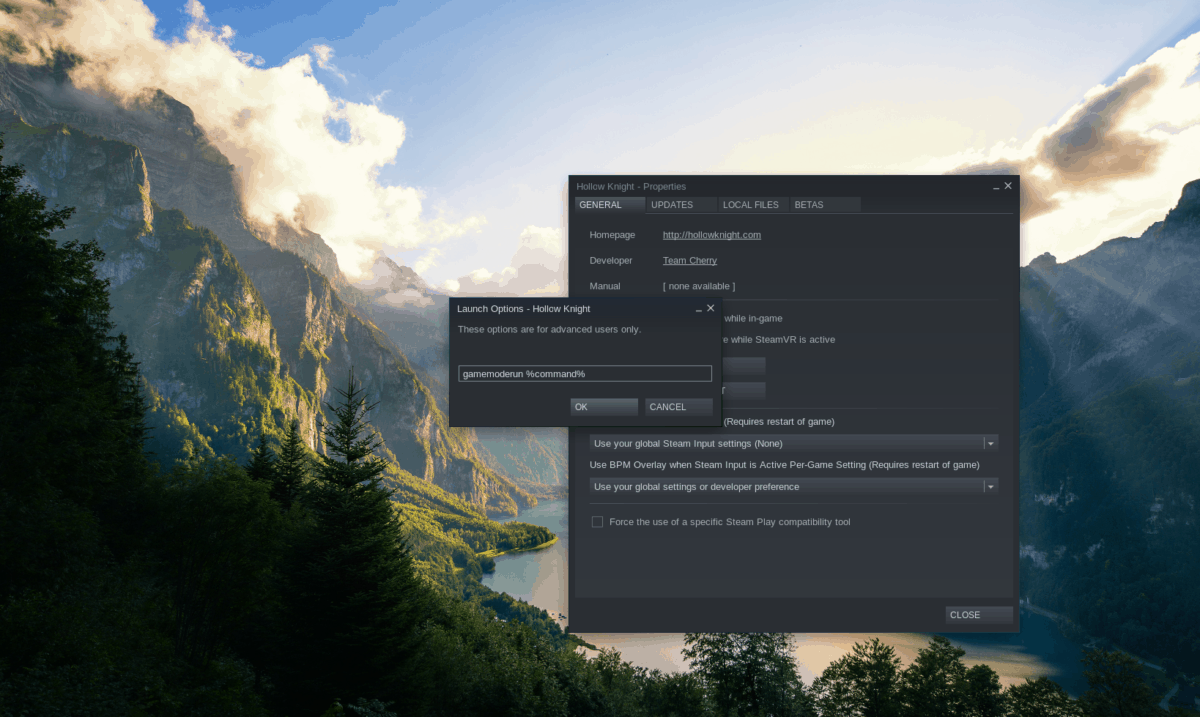
gamemoderun %command%
Kliknutím na tlačidlo „OK“ uložíte príkaz do hry Steam. Potom kliknutím na tlačidlo „Zavrieť“ zatvorte okno s vlastnosťami hry Steam.
Ak chcete spustiť GameMode v Steam hre, kliknite na „Prehrať“ a do vyskakovacieho okna, ktoré sa zobrazí na obrazovke, zadajte svoje heslo.













Komentáre